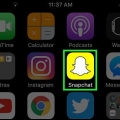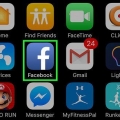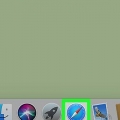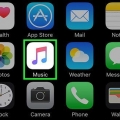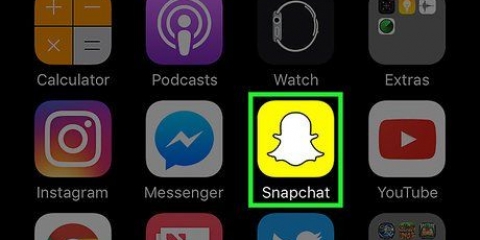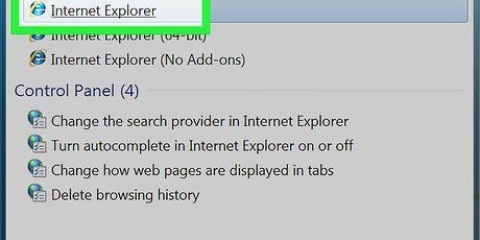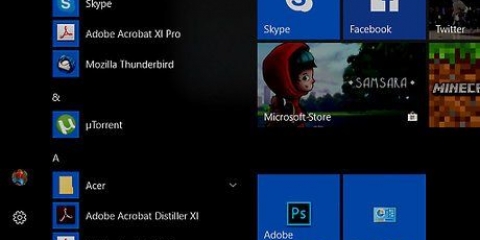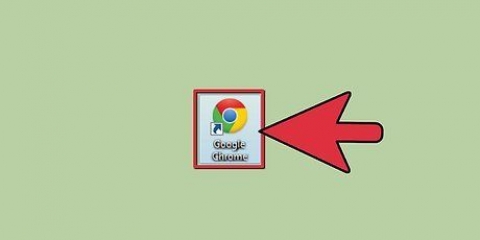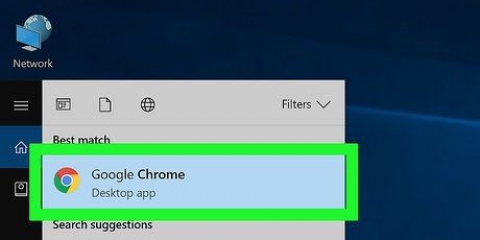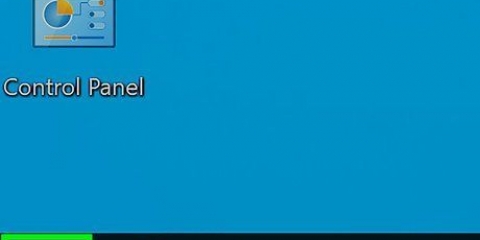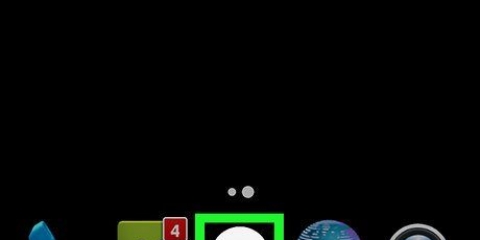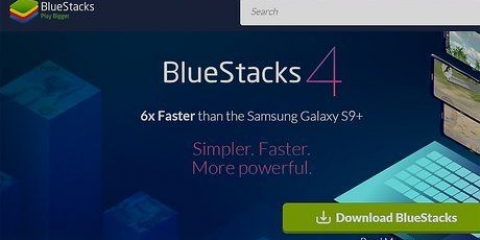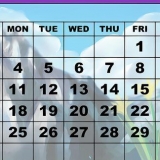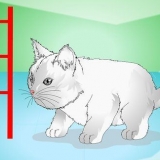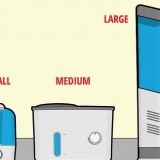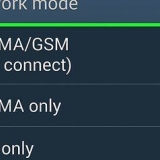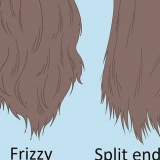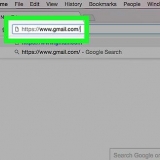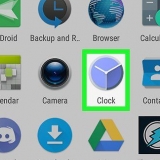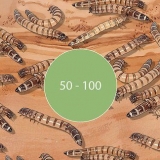As jy foto`s voorheen afgelaai het, kan jy hierdie stap en die volgende twee stappe oorslaan. As jy Laai af na Memories maar nie vir jou nie Kamera album geaktiveer dan kan jy Laai af na die kamera-album aktiveer dit deur agtereenvolgens die profielikoon op die Snapchat-tuisblad te druk, tik die Instellings-rat, tik Herinneringe, op die mooi Stoor en dan aan Herinneringe & Kamera album.



Herinneringe — Klik op die twee kaarte onder die sirkel Om vas te stel op die Snapchat-tuisskerm, klik dan op die foto wat jy wil oopmaak. Kamera album — Maak jou slimfoon se Foto`s-toepassing oop, vind die gestoorde snap en klik daarop om dit oop te maak. Snapchat sal `n Snapchat-album skep vir foto`s wat in Snapchat gestoor is.
klik op TEKEN AAN as jy nie reeds aangemeld is nie, voer dan jou e-posadres en wagwoord in voordat jy voortgaan. 


5. Kyk na die linker nommer. Die nommer heel links dui die aantal snaps wat gestuur is aan. Die heel regterkantste nommer dui aan hoeveel snaps jy ontvang het.
Bekyk sent snapchats
Inhoud
Hierdie artikel sal jou wys hoe om jou gestuurde Snapchat-boodskappe te hersien deur dit te stoor voordat jy dit stuur. Ongelukkig is daar geen manier om ongestoorde Snapchat-boodskappe te sien nadat dit gestuur is nie, behalwe deur die ontvanger te vra om `n skermskoot om die gestuurde snap te maak. Jy kan die aantal snaps sien wat gestuur is via Snapchat se instellings.
Trappe
Metode 1 van 2: Stoor snaps voordat u dit stuur

1. Maak Snapchat oop. Klik op die Snapchat-toepassing-ikoon, dit lyk soos `n wit spook op `n geel agtergrond.
- klik op TEKEN AAN as jy nie aangemeld is nie, voer dan jou e-posadres en wagwoord in voordat jy voortgaan.

2. neem `n snap. Klik op die omsendbriefknoppie Om vas te stel om `n foto te neem of druk en hou vir tot 60 sekondes om `n video te neem.
Jy kan, as jy wil, voeg effekte by die snap voordat jy die snap stoor.

3. Klik op die `Download`-pyltjie. Dit is `n afwaartse pyltjie in die onderste linkerhoek van die skerm. As dit die eerste keer is dat jy `n snap op jou foon stoor, sal `n opspringkieslys verskyn.

4. klik op Herinneringe & Kamera album wanneer gevra word. Dit is in die opspringkieslys.

5. Klik op Stoor. Dit is `n pers knoppie onderaan die opspringkieslys.
klik op OK of PERMIT wanneer jy gevra word om toegang tot jou Foto`s-toepassing te verkry sodat jy die aflaai kan voltooi.

6. Stuur jou snap. Klik op die `Stuur`-pyltjie, kies ten minste een ontvanger en klik weer op die pyltjie Stuur om die snap te stuur.

7. Kyk na jou snap. Noudat jy die snap in beide jou Snapchat Memories en jou slimfoon se Foto`s-toepassing gestoor het, kan jy dit op albei plekke bekyk:
Metode 2 van 2: Kyk na die aantal snaps wat gestuur is

1. Maak Snapchat oop. Klik op die Snapchat-ikoon, dit lyk soos `n wit spook op `n geel agtergrond.

2. Klik op jou profielikoon. Dit is geleë in die boonste linkerhoek van die skerm. Jou profielbladsy sal verskyn.

3. Klik op jou gebruikersnaam onder jou regte naam. Dit is die gebruikersnaam wat jy gebruik om by Snapchat aan te meld.

4. Wag vir die `Gestuur/Ontvang`-waarde om te verskyn. Jy behoort twee nommers te sien, geskei deur `n buis, onder jou naam in plaas van jou gebruikersnaam en snaptelling.
Byvoorbeeld, as jy `100|87` sien verskyn, het jy 100 kiekies gestuur en 87 kiekies ontvang.
Wenke
- As jy op goeie voet is met die ontvanger van die snap, kan jy hulle vra om `n skermskoot te neem en dit aan jou te stuur.
Waarskuwings
- Wees versigtig met die inhoud wat jy stuur. Sodra jy `n Snapchat-boodskap gestuur het, het jy geen beheer oor wie dit sal sien nie.
Artikels oor die onderwerp "Bekyk sent snapchats"
Оцените, пожалуйста статью
Gewilde